ワークスペースの管理
設定方法や管理方法について詳しく知りたい時は、ココをチェック!
参加・退出メッセージを管理する
Slack では、ほかのメンバーにチャンネルへの参加状況を知らせるため、メンバーがチャンネルに参加・退出した時や、追加された時にメッセージが表示されます。ワークスペースのオーナーと管理者は、これらのメッセージを管理し、必要に応じてオフにすることもできます。
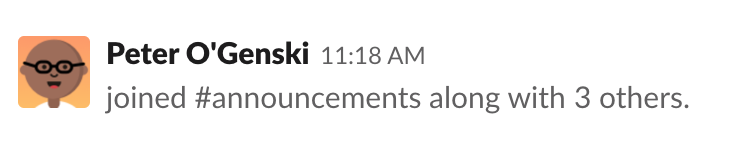
参加・退出メッセージを管理する
デフォルトの設定では、メンバーがチャンネルに参加・退出した時や、追加された時にメッセージが表示されるようになっています。これは少人数のグループには便利な機能ですが、大人数のグループでは表示しない方がいいかもしれません。ワークスペースのオーナーや管理者は、以下の手順でワークスペースの参加・退出メッセージを管理できます。
- デスクトップのサイドバーにある 「管理者」をクリックします。
- メニューから「ワークスペースの設定」を選択します。
-
「チャンネルへの参加・退出メッセージ」セクションまでスクロールダウンしたら「開く」をクリックします。
-
「メンバーがチャンネルに参加したり退出したりした際に、メッセージを表示する」の横のボックスにチェックを付けるか外します。
-
[Save (保存)] をクリックします。
参加・退出メッセージをオフにすると?
👀 メッセージが表示される場合
- メンバーがパブリックチャンネルまたはプライベートチャンネルに参加した時や追加された時
- メンバーの誰かがプライベートチャンネルから退出した時
🙈 メッセージが表示されない場合
- メンバーの誰かがメンバー数 20 人以上のパブリックチャンネルに参加した時や追加された時
- メンバーの誰かがパブリックチャンネルから退出した時
- メンバーのアカウントが解除された場合
誰がこの機能を利用できますか?
-
ワークスペースのオーナーとワークスペースの管理者
-
フリー、プロ、ビジネスプラスプラン
うーん、システムがなにか不具合を起こしてるみたいです。後でもう一度お試しください。

